Список полезных приложений для xiaomi mi band 3
Содержание:
- Каким образом подключить и настроить гаджет M3
- Как настроить
- Инструкция по включению фитнес-трекера Intelligence Health Bracelet M3
- Настройка приложения Mi Fit на смартфоне, инструкция
- Особенности использования M3 My Device MyLife
- Специальные приложения для Xiaomi
- Другие приложения на Андроид
- Каким образом подключить фитнес трекер M4 к телефону
- Дополнительные приложения
- Дополнительная информация
- Обзор фитнес браслета М4
Каким образом подключить и настроить гаджет M3
Обычно в инструкции по настройке к браслету имеется QR-код, в котором прописана ссылка на программу для работы с браслетом. Данное приложение называется «Lefun Health», его необходимо скачать и установить на ваш телефон.
Установите на ваш телефон приложение «Lefun Health»
Обязательно включите на вашем смартфоне определения местоположения и блютуз. Без активации указанных функции вы не сможете подключить браслет M3 к телефону.
После установки приложения выполните следующее:
- Включите браслет и убедитесь, что браслет заряжен. При необходимости зарядите его;
- Запустите на телефоне приложение «Lefun Health»;
- Дайте разрешение программе на съёмку фото и видео, определение местоположения, осуществление телефонных звонков и прочее. Во всех случаях жмём на «Разрешить». После этого автоматически запустится поиск по блютуз;
- Браслет будет найден вашим телефоном;
- Выполните сопряжение с браслетом;
- После этого будет запущена работа функций браслета, которые вы можете увидеть в меню программы и на экране браслета. Подключение браслета М3 к смартфону будет осуществлено.
Для настройки браслета М3 служит кнопка с тремя горизонтальными линиями, по нажатию на которой открывается системное меню.
Доступны опции:
- Lefun/Соединение;
- Фото встряской;
- Синхронизация всех данных;
- Получить сообщение;
- Дисплей;
- Значки;
- Умный будильник;
- Найти устройство.Меню программы
С помощью указанных опций вы сможете выполнить необходимые операции по работе с устройством.
Как настроить
Для многих пользователей целая история — настроить фитнес браслет с Алиэкспресс. Возникает много вопросов, с чего начать, и какие действия предпринимать для решения проблемы. Общий алгоритм действий следующий:
- Почитайте инструкцию по китайскому смарт браслету. В ней, как правило, приводятся пошаговые шаги к действию, как настроить и какие параметры вводить.
- Зарядите смарт устройство из Китая и смартфон.
- Установите специальное мобильное приложение. При выборе учитывайте модель и марку девайса. К примеру, для Mi Band 3 или 4 подойдет Mi Fit, для устройств Honor Band 3, 4 и 5 — Huawei Health и так далее. Для скачивания программы можно зайти в Плей Маркет (для смартфонов с Андроид) или Эпп Сторе (для iOS). В некоторых случаях можно настроить китайский фитнес браслет с помощью QR кода, наведение на который позволяет сразу скачать нужное приложение. Установка неофициальных программ может привести к сбоям в работе.
- Зарегистрируйтесь в приложении. Чтобы настроить смарт браслет из Китая, может потребоваться создания учетной записи. Некоторое ПО работает и без регистрации, но в таком случае многие функции будут ограничены. В частности, софт не будет учитывать возраст, рост, вес, считать шаги и другие параметры.

На следующем шаге стоит подключить к телефону китайский фитнес браслет. В некоторых моделях из Китая после установки приложения сразу появляется инструкция с дальнейшими шагами. Сразу выставьте русский язык, ведь настроить изделие на китайском не получится.
При отсутствии автоматической настройки сделайте следующее:
- жмите на кнопку Добавить устройство или «плюс» на экране;
- дождитесь, пока телефон найдет смарт браслет (Блютуз должен быть включен);
- подтвердите сопряжение путем выбора соответствующей отметки;
- отсканируйте QR код на экране (для некоторых моделей).

Настройка смарт браслета из Китая займет три-пять минут, если действовать пошагово и следовать инструкции производителя. Если она отсутствует, можно действовать по принципам, которые характерны для других браслетов.
Инструкция по включению фитнес-трекера Intelligence Health Bracelet M3
Несмотря на существующие прокламации, экран браслета M3 не чувствителен к прикосновению. Управление браслетом осуществляется одним нажатием кнопки, расположенной в нижней части экрана. Если ваш трекер выключен, нажмите эту кнопку на пару секунд, как указано в руководстве пользователя, и он включится.

Как включить M3 и правильно настроить
Перед включением убедитесь, что аккумулятор заряжен. Часто он почти полностью разряжается с новыми моделями. Во время зарядки на экране появится значок, указывающий, насколько заряжена батарея.
После этого необходимо выполнить следующие шаги для установки фитнес-браслета M3:
- Скачайте официальное приложение на ваш смартфон и установите его.
- Укажите все необходимые данные таким образом, чтобы параметры, которые будут определены, были как можно более точными.
- Включите, нажав на несколько секунд сенсорную кнопку.
- Синхронизация со смартфоном через Bluetooth.
После установки приложения вам будет предложено ввести имя модели и нажать кнопку синхронизации.
После этого тебе нужно установить умный браслет. Время устанавливается автоматически после синхронизации со смартфоном.
Как настроить персональные данные на Mi Band M3
Для этого войдите в соответствующий пункт меню. Затем в M3 необходимо настроить следующие параметры:
- Возраст;
- пол;
- Вес.
Вам также необходимо будет скорректировать другие данные, указанные на Ваших фитнес-часах M3. Чем больше информации, тем точнее устройство будет давать результаты. Для человека, который весит 120 кг, пробежка будет более эффективна при сжигании калорий, чем для человека, который весит 55 кг. Учитываются также пол и возраст.
Установка времени на фитнес браслете
Обычно при подключении к телефону с помощью функции синхронизации браслет отнимает время. Однако есть способ установить время на M3 без подключения к смартфону.
Он следующий:
- Включите браслет, нажав на сенсорную кнопку; Включите браслет, нажав на сенсорную кнопку.
- С помощью кратковременных нажатий перейдите в раздел «О программе настроек браслета»;
- Нажимать на сенсорную кнопку до появления системного меню «LongPress»;
- Нажмите и удерживайте сенсорную кнопку еще раз, пока она не произнесет «Hello» и не вибрирует;
- Браслет перезагрузится, а его время будет установлено на 12:30.
Таким образом, необходимо выполнить описанную выше процедуру в 12:30, чтобы время на браслете совпадало с фактическим временем. Тогда вы сможете использовать гаджет в стандартном режиме.
Особенности использования со смартфоном
Полная функциональность браслета Intelligence Health Bracelet M3 доступна только при его подключении к смартфону со специальным приложением под названием «Lefun Health», установленным на нем. Это указано в инструкциях, которые обычно прилагаются на китайском, а не на русском языке. Скачайте и установите это приложение на свой телефон. Не забудьте включить bluetooth и определение местоположения (GPS) на телефоне, а также зарядить браслет.
Тогда сделай следующее:
- Включи свой браслет (если он был выключен раньше);
- Запустите приложение «Лефун Хелс», о котором мы говорили на вашем телефоне;
Запустите приложение Lefun Health - Вам будет предложено разрешить приложению доступ к различным данным. Предоставьте необходимые разрешения;
- Начнется поиск по Bluetooth, и ваш браслет будет найден;
- Соедини свой браслет М3. После завершения сопряжения вы сможете использовать возможности вашего трекера.
Воспользуйтесь функциями лефан-приложения.
Поскольку интеллектуальные фитнес-часы M3 не имеют возможности отображать всю необходимую информацию на экране, вы можете просматривать графики через телефон. Вот увидишь:
- сколько калорий человек сжег;
- как далеко ты зашел;
- какой у него пульс;
- уровень насыщения крови кислородом;
- кровяное давление.
Результаты зависят от того, насколько плотно браслет прижат к запястью.
Заряжаем браслет М3
Отсоедините капсулу манжеты от браслета и вставьте ее в специальную док-станцию, которая поставляется вместе с манжетой. Подключите док-станцию к любому свободному USB-порту (например, ПК).

Настройка приложения Mi Fit на смартфоне, инструкция
Подключение браслета
Процесс инсталлирования Mi Fit начинается, как уже было сказано, с поиска утилиты в Гугл Плей или Апп Стор (зависит от модели мобильного телефона). После этого надо будет нажать по клавише Установить и подождать, пока файлы загрузятся и распакуются. После окончания этих процедур надо открыть программу на мобильном телефоне и выполнить следующее:
- Включите на мобильном телефоне обнаружение Блютуз-модуля.
- Подождите пока будет обнаружен фитнес-браслет и установите с ним полную связь.
- На интернет-сайте Сяоми пройдите регистрацию, нажав на кнопку Создать аккаунт.
- Запустите программу Mi Fit.
- Нажмите на кнопку под названием Подключить устройство.
- После извещения об удачном подключении необходимо выбрать модель браслета.
- Теперь можно начинать полноценную работу с фитнес-браслетом.
Начальная настройка
Стартовая настройка базируется в сборе разных данных о пользователе. Это осуществляется очень просто. Необходимо лишь несколько минут. Для начала потребуется авторизоваться. После этого необходимо указать такие сведения:
- Имя владельца. Фитнес-браслет будет обращаться к пользователю по его имени, что очень приятно и удобно.
- Пол пользователя. От этого будет зависеть расчет параметров тренировок, а также расход калорий.
- Вес. Это необходимо для составления правильного индивидуального плана нагрузок.
- Дата рождения. Эта информация поможет более точно скорректировать общий расход калорий.
- Рост. От данного показателя зависит, как верно будут подсчитаны пройденные шаги.

Для запуска гаджета останется подобрать из перечня определенное название гаджета и можно начинать настройку различных режимов использования.
Основные настройки
Среди настроек Mi Fit можно выделить следующие:
Разблокировка дисплея браслетом. Очень популярная функция. В случае ее активации для разблокировки мобильного телефона достаточно будет просто поднести к нему браслет.
Извещение от цели. Активировав эту функцию, пользователь сможет знать о достижении задачи. К примеру, достигнув показатель в 8 тысяч шагов, браслет непременно начнет вибрировать и продемонстрирует специальное изображение со звездочкой.
Режим не беспокоить. Здесь можно задать то время, когда устройство не будет как-то отвлекать пользователя.
Входящий вызов. То есть извещение о звонке на телефон. Его можно так настроить, чтобы фитнес-браслет уведомлял пользователя сразу либо с небольшой задержкой в пару секунд.
Будильник. Можно с легкостью задать множество вариаций пробуждения юзера. Выбрать практически любое время, день недели, а также повторение будильника.
Оповещения. Эта вкладка показывает, какие приложения подключены к информированию на фитнес-браслете, добавить какие-то новые либо исключить любые старые.
Не бездельничай. Устройство в этом случае постоянно отслеживает общую активность, и если пользователь слишком долго не двигался, советует ему встать и сделать небольшую зарядку. На данной вкладке можно настроить временной период, при котором фитнес-браслет будет регулярно напоминать о слишком низкой активности. Таки образом, поддерживается постоянное движение пользователя
Это очень важно, особенно в случае постоянной сидячей работы.
Извещение о входящих СМС. Здесь можно включить либо отключить конкретное оповещение.
Дополнительные настройки
Еще ниже можно найти целый ряд других функций и настроек:
Кнопка поиска браслета — это очень полезная функция. Устройство будет вибрировать и по дребезжанию можно будет его найти.
Есть также специальная функция, посредством которой можно включать либо отключать возможность, когда при поднятии запястья, браслет показывает время.
Ниже можно выбрать определенный тип времени. Он может показываться на экране просто, либо же с точной датой.
Еще одна функция включает полноценное отслеживание пользовательского пульса в момент сна. Это дает возможность получить очень точные сведения о сне
Однако важно понимать, что данная возможность будет больше разряжать аккумулятор.
Ниже находится еще одна кнопка, посредством которой можно переключать разные меню фитнес-браслета при помощи простого поворота запястьем.
Клавиша активации видимости устройства позволяет видеть его другим гаджетам.
Еще одна настройка — расположение фитнес-браслета. Пользователь без проблем может выбрать, на какой руке находится гаджет.
Далее идет клавиша настройки дисплея устройства
Там можно указать отображение значков и данных на браслете либо быстро удалить все лишние.
Внизу можно посмотреть адрес Блютуз и версию официальной прошивки гаджета.
В пункте под названием Подробнее, можно быстро посмотреть в картинках, как функционирует браслет.
Особенности использования M3 My Device MyLife
В умном браслете есть несколько режимов, которые помогут нам использовать его эффективнее. Его вполне можно использовать в качестве часов. Они отлично смотрятся на руке и не выскальзывают из своего резинового браслета при любых обстоятельствах. На главном экране мы можем видеть уровень заряда аккумулятора M3 My Device MyLife, текущее время и дату. Кроме того, в устройстве по умолчанию встроено несколько тем на выбор.
Умный браслет M3
Управление устройством происходит при помощи всего одной кнопки на экране M3. Нажав её один раз, произойдёт перелистывание списка меню. Удерживая кнопку на определённом пункте, вы выберите его. Таким образом, если вы хотите измерять давление, найдите в списке меню этот датчик, наденьте часы на руку и удерживайте кнопку нажатой в течение нескольких секунд.
Измерение уровня давления в крови
Через некоторое время простоя дисплей автоматически гаснет. Эту функцию вы можете настроить через приложение или настройки в самом устройстве даже без инструкции.
В зависимости от темы умного браслета M3 на экране могут отображаться и другие элементы. Например, уровень сигнала блютуз. Или результаты одного из выбранных вами датчиков. В среднем, если браслет практически не использовать, то заряда аккумулятора может хватить на 9 дней. Если пользоваться браслетом в умеренном режиме, заряда может хватить на 3-4 дня.
Специальные приложения для Xiaomi
Одним из самых известных фитнес-браслетов на сегодняшний день является Mi Band фирмы Xiaomi. Данный гаджет работает как с Андроид, так и с iOS на различных приложениях. Но «родной» программой для фитнес-браслета считается Mi Fit. Пользователям стоит ознакомиться с некоторыми специальными приложениями, которые смогут дополнить стандартное.
|
Название |
Версия браслета |
Назначение |
|
Find Mi Band |
2-5 |
Если наручный гаджет был утерян, отыскать его поможет данная программа. Для поиска необходимо завести MAC-адрес устройства на телефоне. Посмотреть его можно в Mi Fit. Понятный интерфейс поможет определить, как далеко находится потерянное изделие. |
|
Tools & Mi Band |
1S-5 |
С помощью данной программы можно настроить уведомления на фитнес-браслет индивидуально. Содержит много полезных функций, например, напоминание о необходимой активности, настраиваемый шаблон уведомлений, будильник с резервным звуковым сигналом. Может параллельно работать с Mi Fit. |
|
Mi Band Maps |
3-5 |
Работает только с установленным Mi Fit. На браслет приходят уведомления о месторасположении объекта, можно проложить маршрут и периодически получать сообщения о направлении движения. |
|
Music&Camera Control |
2, 3 |
Помогает управлять музыкой с браслета, возможна настройка параметров воспроизведения. В платной версии есть возможность дистанционно управлять камерой. |
|
Notify & Fitness for Mi Band |
1-5 |
Многофункциональная программа для фитнес-браслета, аналог Mi Fit. Помимо стандартных функций имеются расширенные: мониторинг веса, график активности, прием входящих сообщений и прочие. |
|
Mi Band Master |
2, 3, 4 |
Работает как с Mi Fit, так и без. Имеет широкий функционал, удобный интерфейс. Есть возможность управлять музыкой. Расширенные функции можно приобрести отдельно. |
|
Mi Band Channel |
1-2 |
Очень простое приложение. Выводит данные погоды на экран. |
|
Mi Band 2/3 & Amazfit Selfie |
2-5 |
Необходимо для дистанционного управления камерой. При подключении на браслет приходит уведомление. Приложение работает без нареканий. |
|
Smart Alarm (XSmart) |
2 |
Подходит для 2 версии Mi Band, так как она не имеет встроенного будильника. Настройка осуществляется через телефон, для работы необходимо блютуз-соединение. |
«Родной» программой для Mi Band является Mi Fit, предназначенная для всех версий фитнес-браслетов марки Xiaomi. Для работы приложения на гаджете нужно ее устанавливать первой. Программа выполняет ряд стандартных функций:
- фиксирует данные и анализирует информацию о физической активности с фитнес-браслета;
- контролирует и анализирует состояние сна;
- выводит рекомендации для составления плана тренировок;
- имеет функцию будильника и контролирует подвижность во время бодрствования.
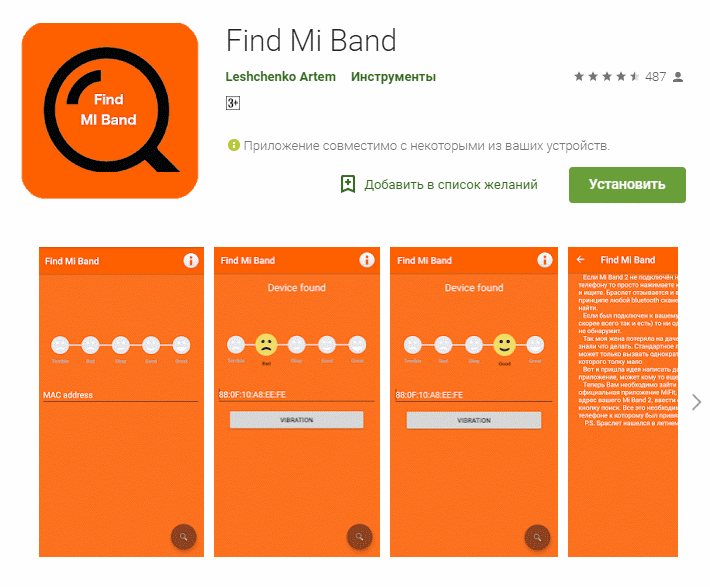 Find Mi Band
Find Mi Band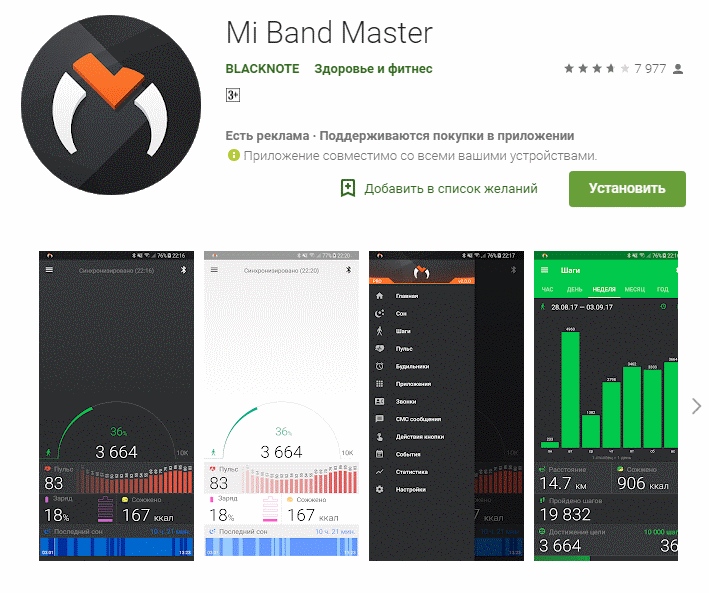 Mi Band Master
Mi Band Master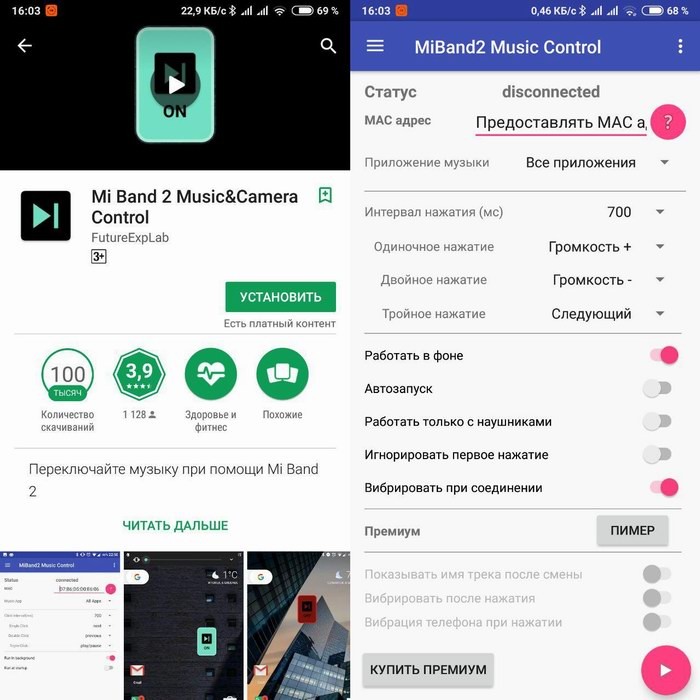 Music&Camera ControlNotify & Fitness for Mi Band
Music&Camera ControlNotify & Fitness for Mi Band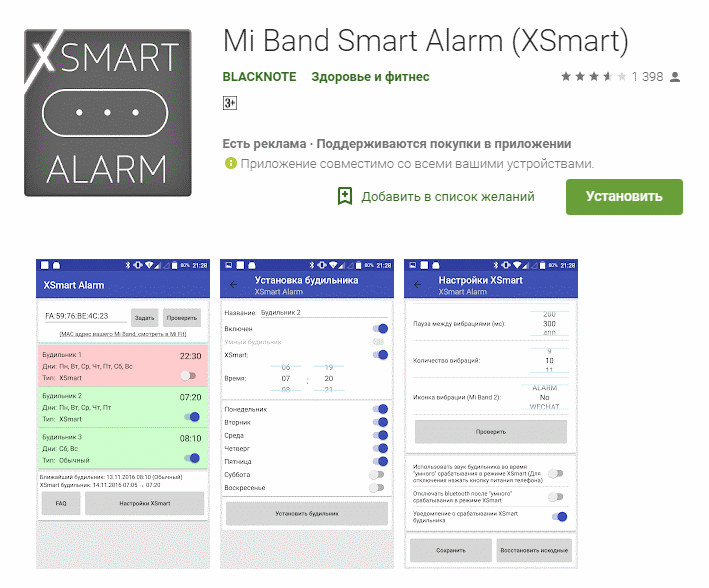 Smart Alarm XSmart
Smart Alarm XSmart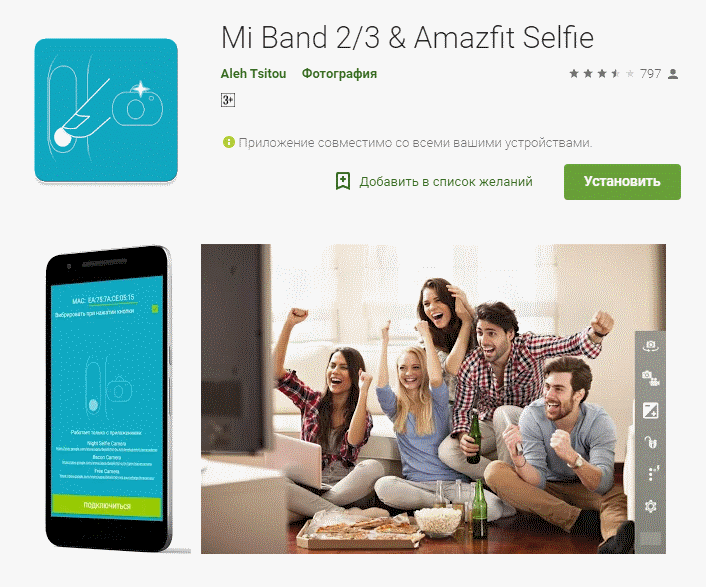 Mi Band Amazfit Selfie
Mi Band Amazfit Selfie
Другие приложения на Андроид
На сегодняшний день для пользователей устройств на платформе Android, помимо Mi Fit и Mi Band Master, разработано достаточно много приложений. Практически все они являются бесплатными. А скачать эти программы как всегда можно с Google Play.
Tools & Mi band
Developer:
Price:
329,00 ₽
Платное приложение предназначается по большей степени для настройки уведомлений из приложений, а также о входящих сообщениях и звонках. Дополнительно здесь можно найти статистику измерений сердцебиения, настройку будильника, вибрации и прочего. Но главным преимуществом выступает возможность беспрепятственно использовать его в сочетании с официальным приложением Mi Fit.
Notify & Fitness
Developer:
Price:
Free
Бесплатная функциональная программа работает со всеми браслетами Xiaomi Mi Band. Она позволяет вывести на экран смартфона все данные с браслета – пройденное расстояние, количество шагов, сожженные калории и т.д. Кроме того, утилита дает возможность пользователю следить за своим весом и показывает статистику работы батареи.
Приложение дополнительно позволяет установить на гаджет Xiaomi кастомную прошивку. Также оно поддерживает прямую авторизацию с этим устройством и предоставляет возможность выбрать любые иконки для уведомлений.
Mi Bandage
Developer:
Price:
Free
Данное приложение функционирует на базе Mi Fit. Скачивается она совершенно бесплатно, но считается одной из самых функциональных. Здесь можно выполнить настройку уведомлений, определить шаблоны для касаний, отследить сон, установить время и дату на трекере и т.д.
Gadgetbride
Developer:
Price:
Free
Эта программа также доступна каждому пользователю, так как за ее установку не нужно платить. Используется она, как правило, в целях перепрошивки Mi Band 3. К фитнес-браслета приложение подключается напрямую. Подробный процесс прошивки мы также описывали в статье о русификации, когда еще глобальной прошивки для третьего поколения не было.
Mi HR with Smart Alarm
Developer:
Price:
Free
Данная программа бесплатна и вполне интересная современным пользователям, хоть и не обладает столь широким функционалом. Она предназначается для обновления прошивки на часах и настройки непрерывного измерения пульса. Вместе с этим с помощью софта возможно установить сигналы будильника, измерить пульс и получить его статистику, а также ввести данные о пользователе и желаемые цели.
Mi Band 2/3 & Amazfit Selfie
Developer:
Price:
Free
По названию программы можно понять, что она подходит для всех популярных трекеров Xiaomi и смарт-часов Amazfit. Скачивается она бесплатно. А главной особенностью является возможность делать селфи со смартфона, нажимая кнопку на трекере. Но для этого пользователю придется установить специальное приложение-камеру.
Каким образом подключить фитнес трекер M4 к телефону
Интеллектуальный браслет M4 можно подключить к мобильному телефону только с помощью специальной программы. Если меню фитнес трекера на русском языке, то лучше использовать QR-код, который можно найти в руководстве. Или найдите код в меню самого трекера.
Процедура:
- Иди в меню браслетов. Для этого один раз быстро нажмите одну единственную кнопку;
- Найдите элемент под названием «Еще» и долго нажимайте на него, пока экран не изменится;
Другой» пункт в меню смарт-часов
- Прокрутите пункты этого меню и найдите «Загрузить». После выбора данного пункта, найдите QR-код.
QR-код в меню смарт-часов M4
Приложение FitPro можно найти вручную в Play Market или App Store.

Установка FitPro на мобильный телефон
Но есть вероятность, что по умолчанию в нем есть китайский язык (иероглифы). И вы не сможете найти в меню пункт, который можно изменить, если, конечно, вы не знаете язык. Для того чтобы загрузить приложение через QR-код, на мобильном устройстве должна быть соответствующая программа, которая их распознает. Если нет, поищите Play Market и установите его.

Приложение FitPro в магазине Play Store.
Установите приложение FitPro для M4 и дайте ему все необходимые для работы разрешения.
Итак:
- Перейдите в секцию Bluetooth своего телефона. Для доступа к нему можно выбрать значок технологии и удерживать его в контекстном меню (опуская выпадающее меню в Android или iPhone);
- Нажмите кнопку для повторного поиска устройств в диапазоне Bluetooth;
- Выберите устройство со значком M4 smart wristband в списке найденных устройств;
Выберите смарт-браслет из списка найденных устройств bluetooth
- Чтобы проверить, что сопряжение уже произошло в приложении, выберите «Найти» в главном меню. Ваши фитнес-часы должны вибрировать, когда вы это делаете.
Сопряжение устройства с телефоном необходимо выполнить только один раз. После этого вы можете использовать его, не устанавливая пару снова. Вы делаете это, когда удаляете смарт-браслет из списка подключенных Bluetooth-устройств. Или сбросьте заводские настройки смартфона.
Дополнительные приложения
Сторонние приложения для Mi Band 5 могут работать и только с одной функцией. Как правило, их нужно использовать совместно с Mi Fit, потому как основные данные о деятельности пользователя они не сохраняют.
Среди дополнительных утилит имеются как платные, так и бесплатные варианты. Но при этом они тоже доступны для смартфонов на любой платформе.
Tools & Mi Band
Developer:
Price:
329,00 ₽
Developer:
Price:
Free
- Поддержка: iOS, Android
- Тип: для вызовов и уведомлений
- Цена: платно (329 рублей или 110 гривен)
Качественная программа для глубокой настройки вызовов и уведомлений предоставляет пользователю множество функций. Среди них: создание шаблона для одного или нескольких контактов; фильтр сообщений по слову; включение оповещений.
Помимо прочего стоит отметить интересную функцию «Сон на ходу». При ее активации трекер будит своего владельца легкой вибрацией после кратковременного дневного сна.
Приложение доступно обеим платформам (iOS и Android), но только платно. В официальных магазинах его стоимость составляет 329 рублей или 110 гривен.
Я использую это приложение2
Developer:
Price:
85,00 ₽
- Поддержка: Android
- Тип: для навигации
- Цена: платно (85 рублей или 27 гривен)
Уникальное приложение дает возможность пользователям иметь собственный наручный навигатор. С его помощью инструкции по передвижению транслируются с Google Карт на браслет. Здесь имеется навигация как для пешеходов, так и для автомобиля.
Карт по передвижению общественного транспорта в программе не предусмотрено.
Приложение поддерживается только смартфонами на базе Андроид. А установить его можно только за деньги. Стоимость утилиты в Play Market составляет 85 рублей или 27 гривен.
Я использую это приложение3
Find Mi Band
Developer:
Price:
Free
- Поддержка: Android
- Тип: для поиска трекера
- Цена: бесплатно
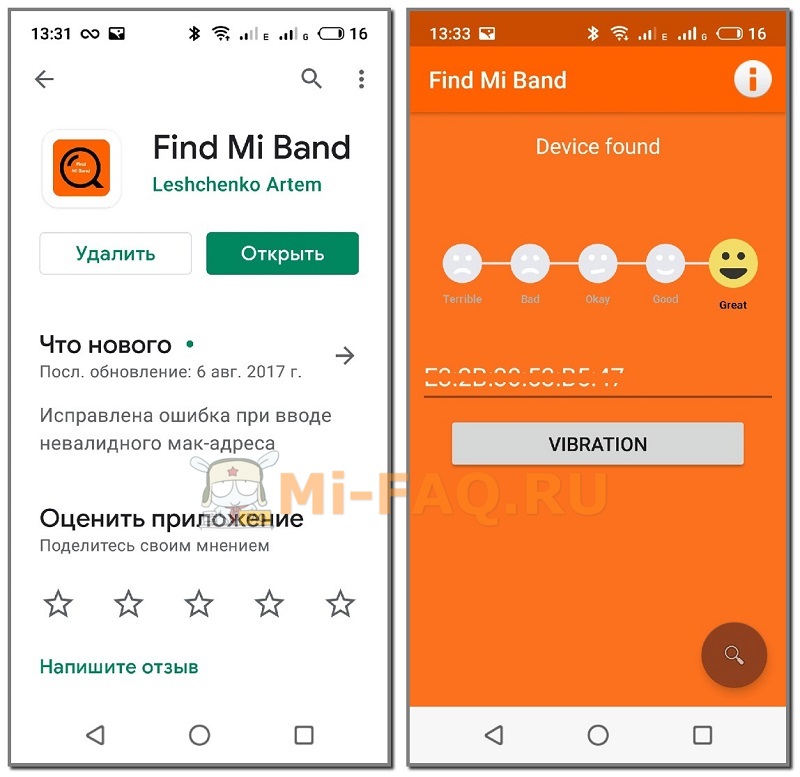
Программа для поиска потерянного трекера работает не хуже своих конкурентов. Она отображает приближенность смартфона к браслету в виде смайликов (всего предусмотрено 5 уровней).
Устанавливается приложение бесплатно. Никаких платных версий тут нет, так как функция у него всего одна. Но доступен данный софт исключительно для обычных смартфонов на Андроид.
Я использую это приложение2
WatchFaces
Developer:
Price:
Free
- Поддержка: Android
- Тип: для циферблатов
- Цена: бесплатная база, есть платные циферблаты
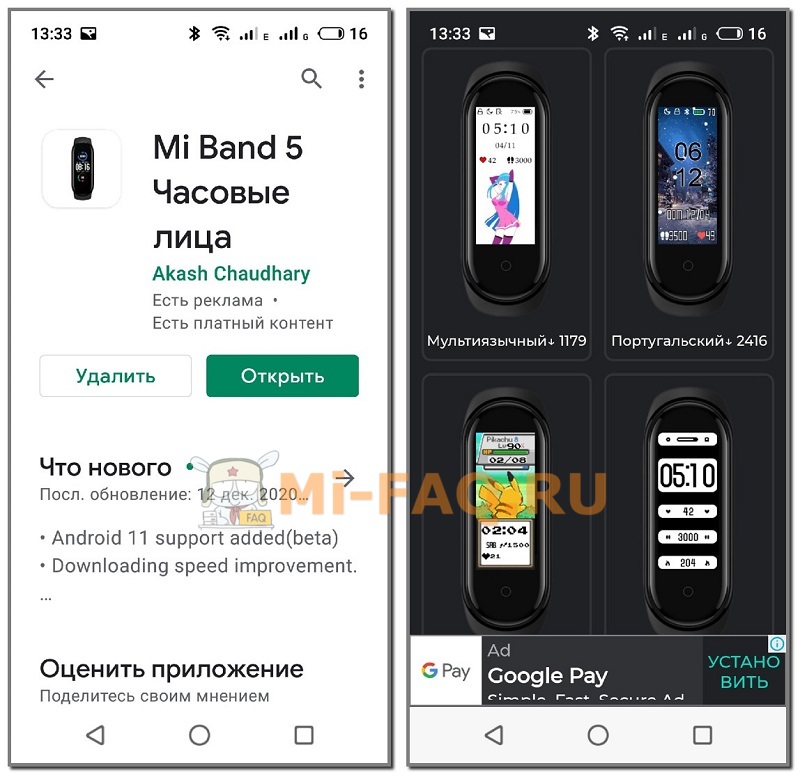
Популярное приложение с циферблатами предлагает пользователям огромную подборку видов главного экрана трекера. Изображения здесь разделены по категориям, поэтому каждый человек сумеет выбрать понравившийся вариант. Кроме того, разработчики предусмотрели обширный выбор языков.
Утилиту можно установить бесплатно, но только на Андроид. Для владельцев iPhone, к сожалению, оно пока не доступно. Большинство циферблатов здесь скачиваются бесплатно, но в ассортименте есть и платные варианты – они находятся в отдельном разделе.
Я использую это приложение1
Дополнительная информация
Кое-что об артериальном давлении
- Систолическое давление – это максимальное артериальное давление, при котором кровь проталкивается по сосудам, его ещё называют “верхним”. Когда сердце расслаблено, артериальное давление минимально, и такое давление называют “нижним”. “Верхнее давление” – это систолическое давление, а “нижнее” – диастолическое.
- У большинства людей давление изменяется от 80 (нижнее давление) до 120 (верхнее).
- Нормальным считается измерение давления в зависимости от возраста, пола. В целом у людей старшего возраста давление выше, чем у более молодых, а у мужчин давление выше, чем у женщин.
- Артериальное давление всегда изменяется после физических упражнений, приёма пищи, в зависимости от персональных факторов, от плохого или хорошего настроения и т.п., таким образом, артериальное давление реагирует на внешние факторы.
Кое-что о пульсе
- У большинства людей пульс находится в пределах 60-120 ударов в минуту.
- У большинства людей пульс в покое находится в пределах от 60 до 90 ударов в минуту, оптимальный пульс – до 70 ударов в минуту.
- Пульс спортсменов и тренированных людей находится в пределах от 40 до 60 ударов в минуту.
- Пульс всегда изменяется после физических упражнений, приёма пищи, в зависимости от персональных факторов, от плохого или хорошего настроения и т.п., таким образом, пульс реагирует на внешние факторы.
- Во время аэробных тренировок для поддерживания их эффективности и хорошего самочувствия, пульс человека не должен превышать значение, равное 170 минус возраст. Лучше чтобы пульс лежал в пределах от 108 до 144 ударов в минуту.
Регулярно выполняйте физические упражнения, соблюдайте диету, контролируйте вес, следите за психологическим состоянием для того, чтобы становиться здоровее и счастливее каждый день.
Кое-что о сатурации крови кислородом
Показатель сатурации крови кислородом – это процентное отношение связанного с кислородом оксигемоглобина (HbO2) к общему количеству гемоглобина в крови. Таким образом, этот показатель обозначает концентрацию кислорода в крови.
Обзор фитнес браслета М4
Начнем с внешнего вида браслета и его комплектации. Гаджет поставляется в картонной упаковке, внутри которой находятся зарядное устройство, силиконовый ремешок, инструкция и непосредственно капсула самого браслета. Примечательно, что производитель не удосужился перевести инструкцию к фитнес браслету М4 на русский язык, она доступна только на китайском и английском. Чтобы узнать, как настроить смарт браслет, читайте обзор далее.
Теперь перейдем к характеристикам фитнес браслета М4:
- Версия Андроид не ниже 4.4, iOs не ниже 8.5.
- Поддержка Bluetooth версии 4.0.
- Дисплей 0.96 дюйма TFT.
- Аккумулятор литий-ионный, емкостью 90 мАч.
- Ожидаемое время автономной работы не менее 240 часов.
- Вибрация.
- Защита от воды уровень iP67.
- Время зарядки 2 часа.
- Датчик перемещения.
- Материал ремешка: силикон.
- Вес капсулы 8.5 гр.
- Вес капсулы с ремешком 20 гр.
Производитель заявил о наличии следующих функций:
- Измерение частоты сердечных сокращений.
- Мониторинг длительности и качества сна.
- Измерение артериального давления и уровня кислорода в крови в режиме реального времени.
- Уведомление о входящих сообщениях и вызовах.
- Дистанционная камера.
- Поиск и разблокировка телефона.
- Часы, будильник, секундомер, таймер, календарь.
- Отслеживание количества пройденных шагов.
- Напоминание о необходимости активности.
У браслета нет сенсорного экрана, управление осуществляется нажатием на кнопку, расположенную внизу дисплея. Краткое нажатие — переход к следующему пункту меню, удерживание — подтверждение выбранного действия.

